win7电脑中资源管理器提示停止工作怎么办-Windows7系统资源管理器停止工作解决方法
在日常使用windows7电脑的时候会遇到一些问题,可以有用户在使用电脑的时候什么程序都没有运行,系统却提示Windows资源管理器已停止运行,该怎么解决此问题呢?今天就给大家介绍下Windows7系统中资源管理器停止工作的解决方法,下面就和我一起来看看吧。
小编推荐:windows7 32位纯净版系统下载
小编推荐:windows7 64位纯净版系统下载

Windows7系统资源管理器停止工作解决方法介绍
1、按住【Ctrl+Alt+Delete】组合键,在显示的界面中选择【启动任务管理器】
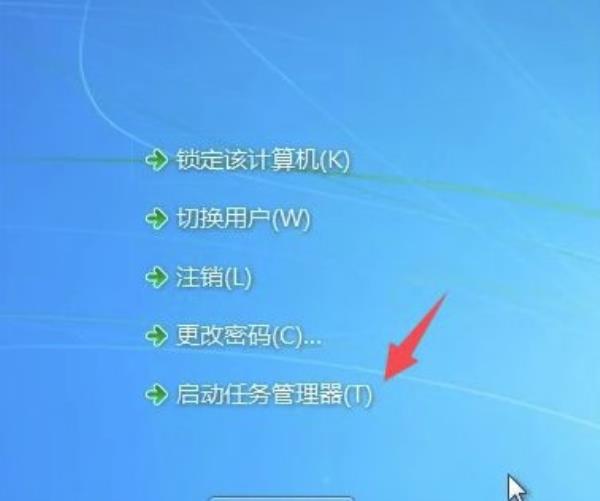
2、在【任务管理器】界面的【进程】选项卡中找到【explorer.exe】进程并选择,然后点击右下角的【结束进程】
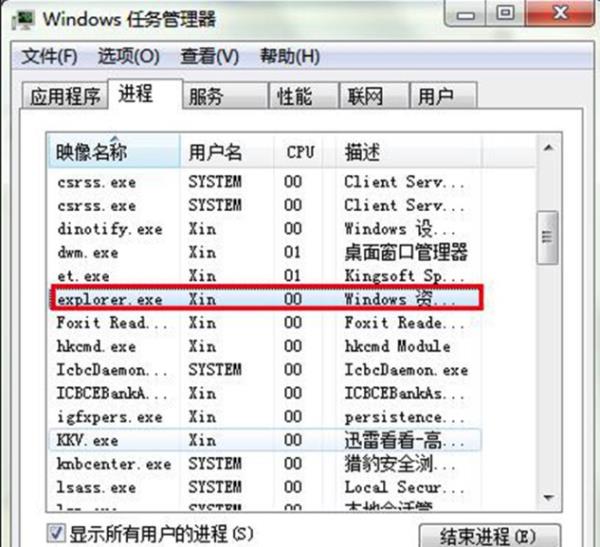
3、然后点击右上角的【文件】,选择【新建】,再打开的【创建新任务】窗口中输入【explorer】,点击【确定】即可
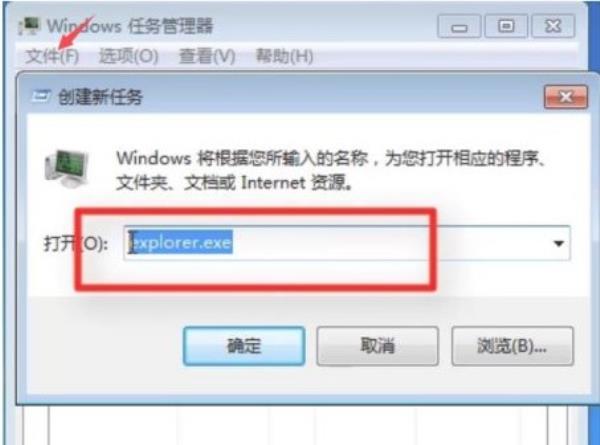
以上就是小编整理的关于Windows7系统资源管理器停止工作解决方法介绍的相关内容,想了解更多的相关资讯与攻略请关注本网站。




















